Características y características de configuración del enrutador Keenetic Lite
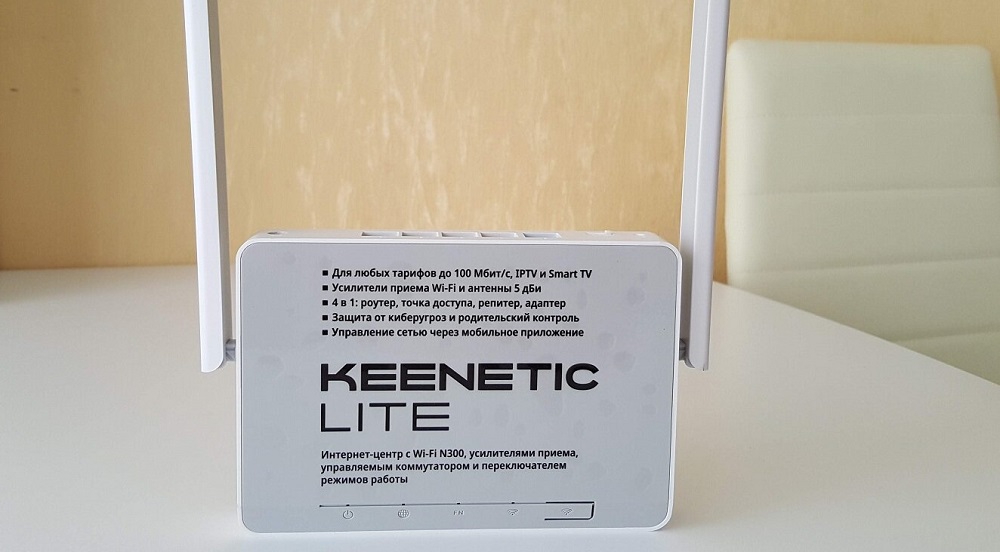
- 618
- 154
- Luis Miguel Porras
La línea de enrutadores de lite keenetic del bien conocido fabricante de equipos de comunicación, Zyxel, tiene tres generaciones, pero el modelo básico de presupuesto sigue siendo considerable popular debido a la barato y la alta confiabilidad. Hoy consideraremos sus capacidades en términos de características técnicas, así como la configuración de características, en particular, cuando se conectaremos a Internet y una red inalámbrica.
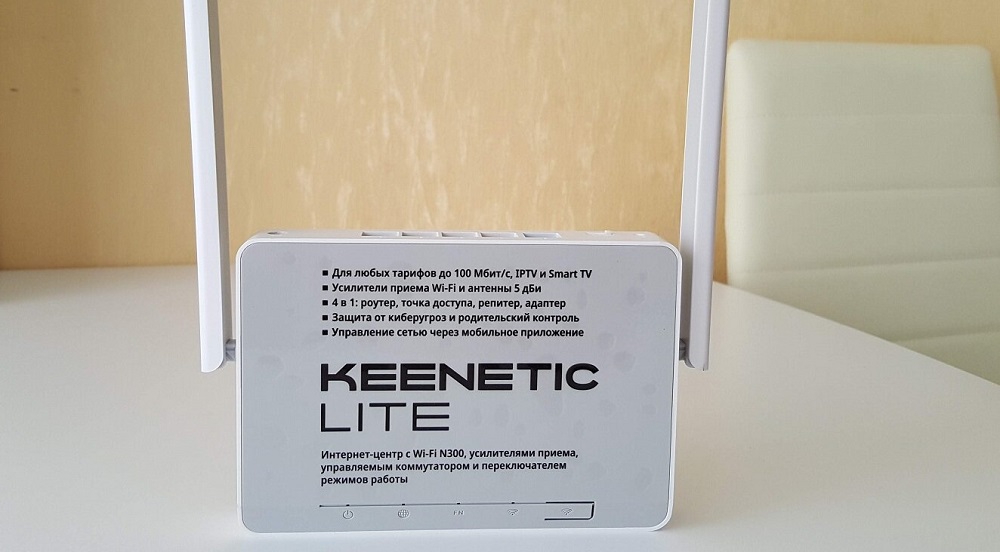
Características y características principales de Keenetic Lite
No debe preocuparse por un diseño de enrutador ligeramente desactualizado. Además, no a todos les gustan las tendencias modernas. Sí, solo una antena extraíble es realmente arcaísmo, pero para transmitir la señal de la señal en el apartamento esto es suficiente. La versión Keenetic Lite KN ya tiene dos antenas del mismo poder. El enrutador tiene cinco conectores RJ-45, uno de los cuales es conectar una fuente de datos externa.
También hay un botón WPS separado para una conexión a Internet simplificada y un reinicio ahogado, que protege el dispositivo del reinicio aleatorio de la configuración a la fábrica. Keenetic Lite se caracteriza por la disponibilidad de soporte de IPTV y construida en protección contra amenazas externas (tecnología SPI).

Las principales características del enrutador:
- La capacidad de la antena de transmisión removible es de 5 dBi;
- Protocolos de acceso compatibles a la red: iPOE/PPPOE/PPTP/L2TP;
- Soporte para protocolos de la red inalámbrica IEEE 802.11 b/g, 802.11n en la frecuencia 2.4 GHz;
- La velocidad de transferencia de datos por WI -FI es de 150 MB/s para el modelo base y 300 MB/s para KN1310/1311;
- Dimensiones lineales - 139x110x32 mm.
Configuración de Internet
Dirección de acceso a la interfaz web para todos los enrutadores Zyxel- 192.168.1.1, inicio de sesión predeterminado - administrador, contraseña predeterminada para este modelo - "1234" (este par está presente en la etiqueta desde la parte inferior del dispositivo).
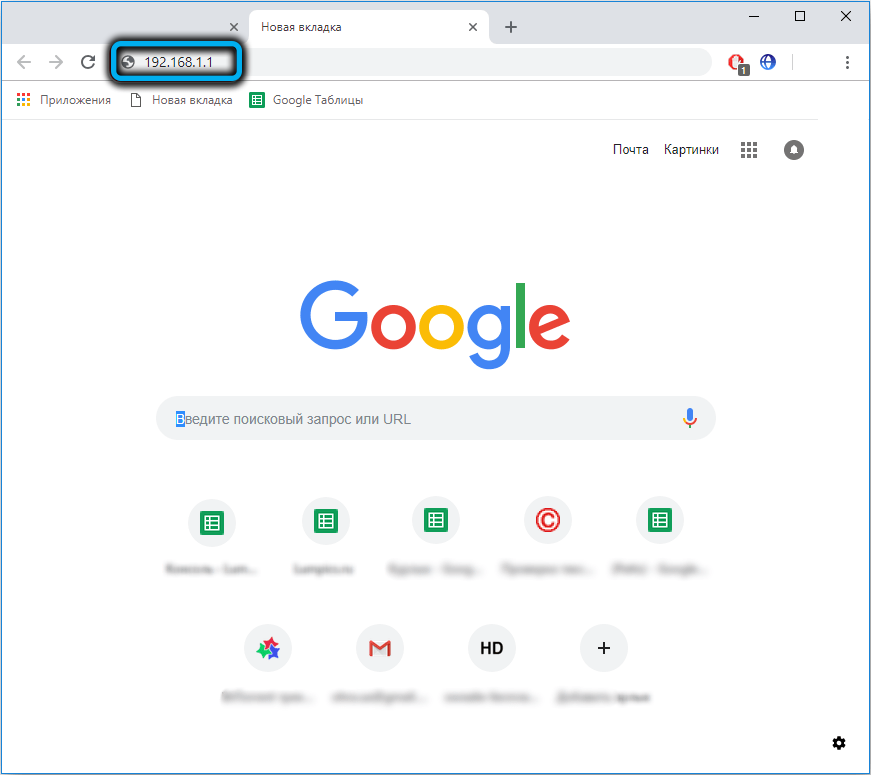
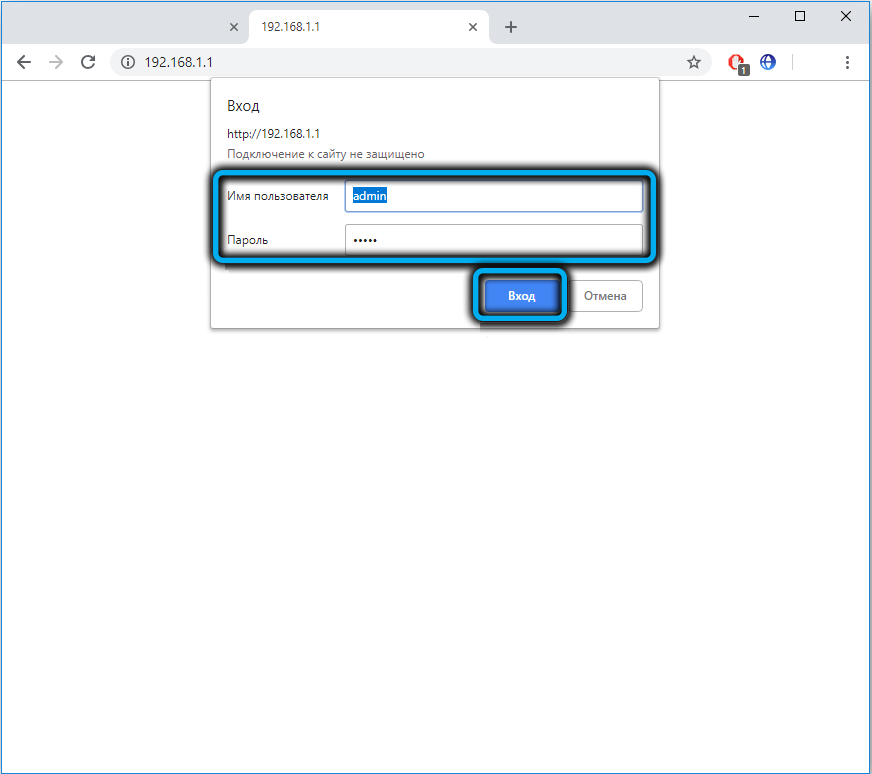
En la primera conexión del enrutador, aparecerá una ventana con dos configuraciones principales, rápida y completa, a través del "Configurador web", que es la pantalla principal del panel administrativo.
Los usuarios sin experiencia se utilizan mejor para usar la opción "Configuración rápida".
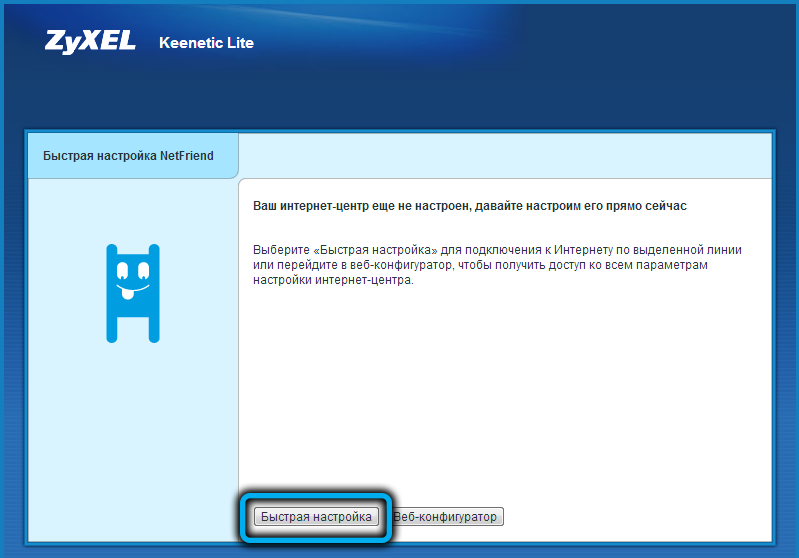
Configuración automática
Al elegir esta opción, se abrirá una ventana, en la que se propone elegir un proveedor de servicios para acceder a Internet. Si este es un operador local que está ausente en la lista, coloque una marca de verificación opuesta al texto del "mi proveedor en la lista", indique su dirección y haga clic en el botón "Siguiente" ".
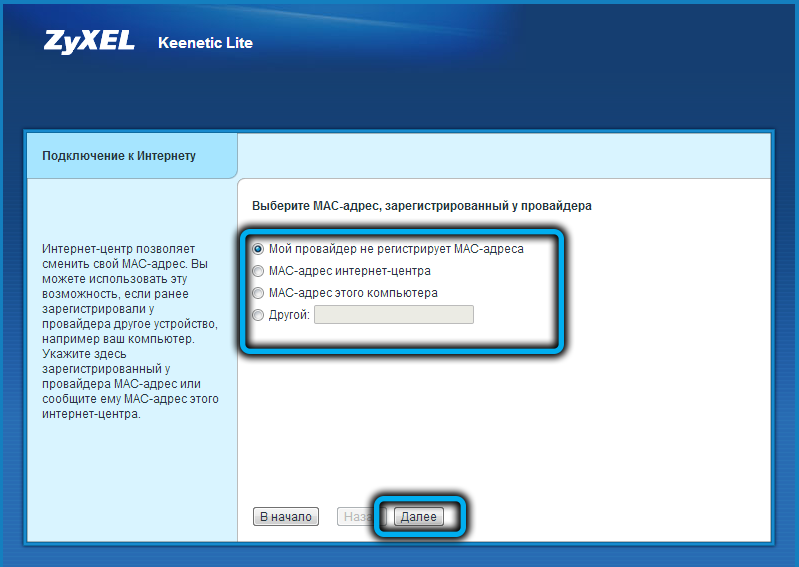
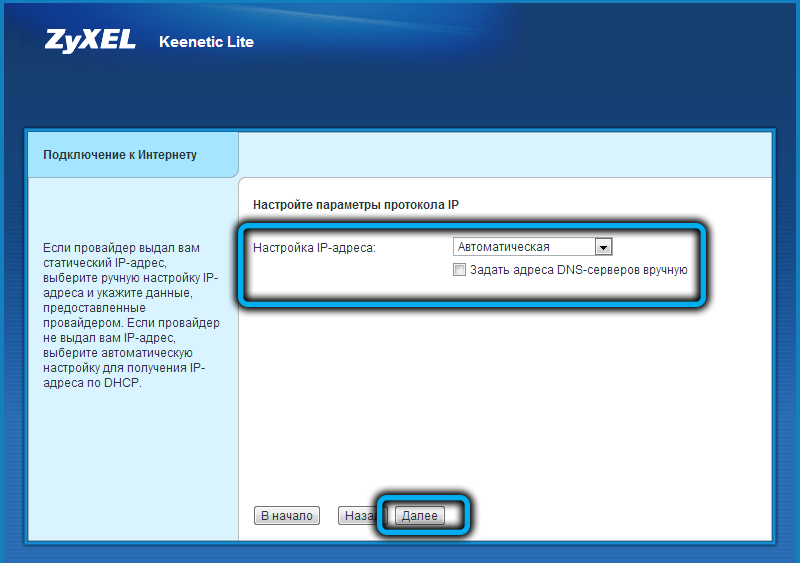
En la página siguiente, seleccione el tipo de conexión, que se indica en el acuerdo del proveedor, y luego, un par de inicio de sesión/contraseña, también proporcionado por el proveedor, si el tipo de conexión requiere esto.
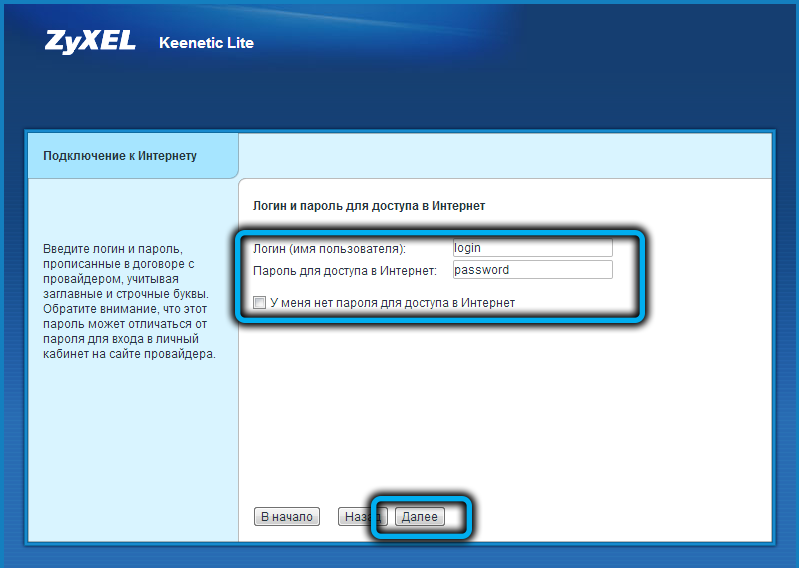
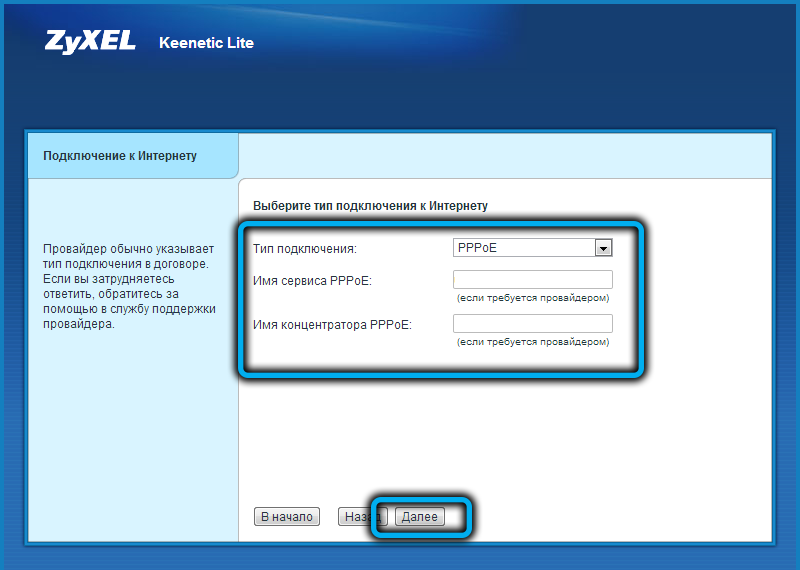
Si todo se hace correctamente, el indicador de luz de la conexión a Internet ubicada en el panel frontal del enrutador se iluminará.
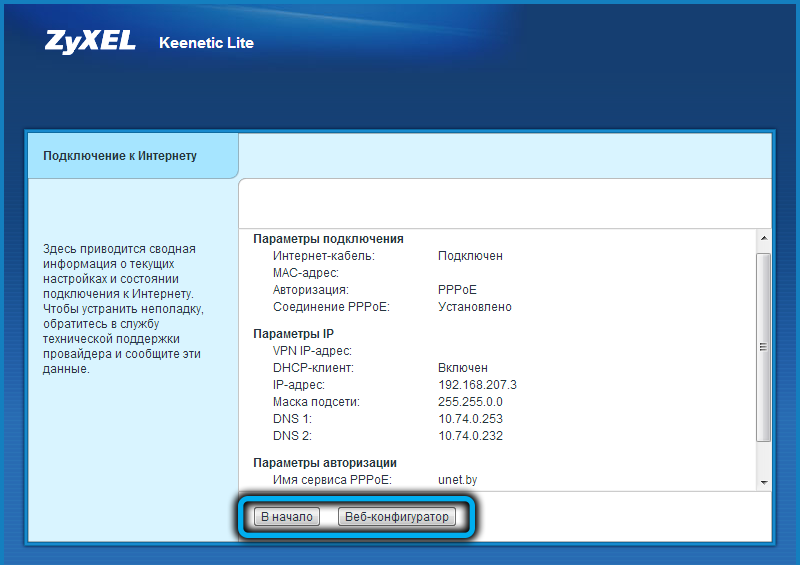
Configuración manual del enrutador
Si está en la primera inclusión, seleccione el elemento "Configurador web", así como con todas las entradas posteriores al panel administrativo del enrutador, cae en la página principal donde el menú se encuentra a la izquierda con todas las funciones disponibles.
Instrucciones para configurar el enrutador de Internet Keenetic Lite KN:
- Seleccione la pestaña Internet y el subpárrafo "Conexión";
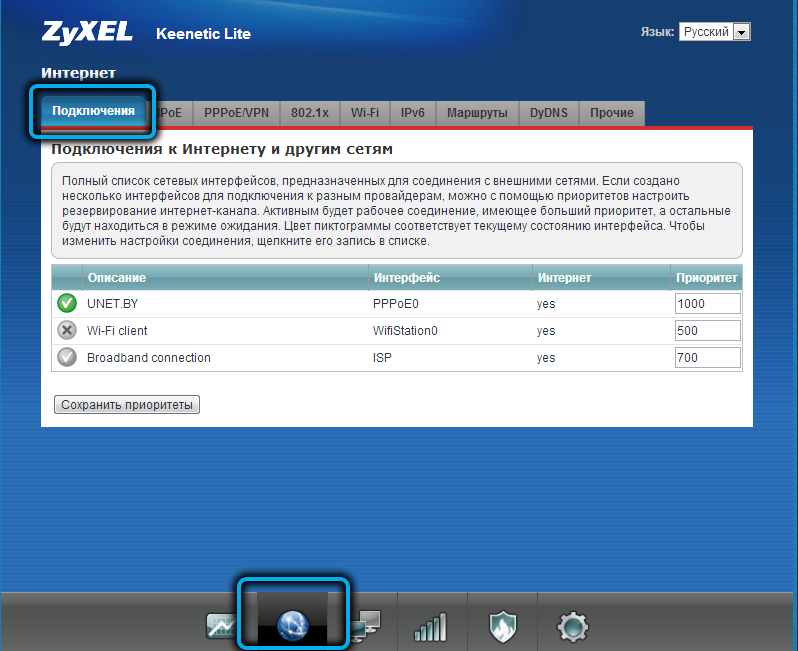
- Se abrirá una página con una gran cantidad de parámetros. No necesita llenar todo, depende de ellos, el tipo de conexión. Elija primero, centrándose en las instrucciones de nuestro proveedor de Internet;
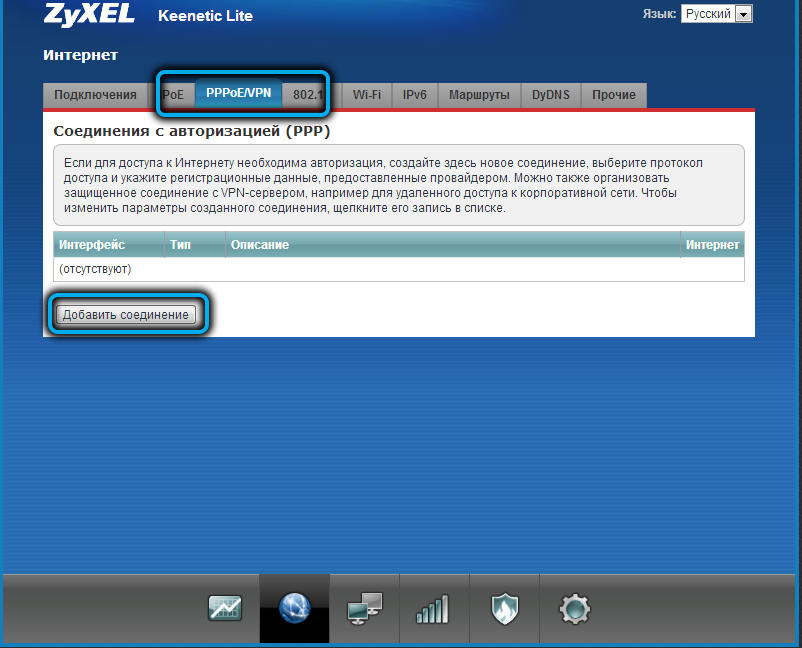
- Por lo tanto, el tipo de PPPOE requiere completar los campos "Usuario"/ "Contraseña" proporcionado por el operador, si el contrato indica el tipo de conexión de L2TP (Beeline y algunos otros proveedores), a excepción del par de inicio de sesión/ contraseña, usted, usted, usted deberá completar el campo "Dirección del servidor";
- Al elegir el tipo de conexión "IP dinámica", no se necesitan todos los datos para la autorización, ya que el acceso estará en el nivel de enlace del equipo, para el cual será necesario completar el campo de dirección MAC (indicado en la etiqueta del enrutador) ;
- Si especifica una dirección estática en los parámetros "Configuración de la IP", deberá ingresar este parámetro y llenar los campos DNS;
- Después de hacer clic en el botón "Aplicar", el enrutador se conectará a Internet.
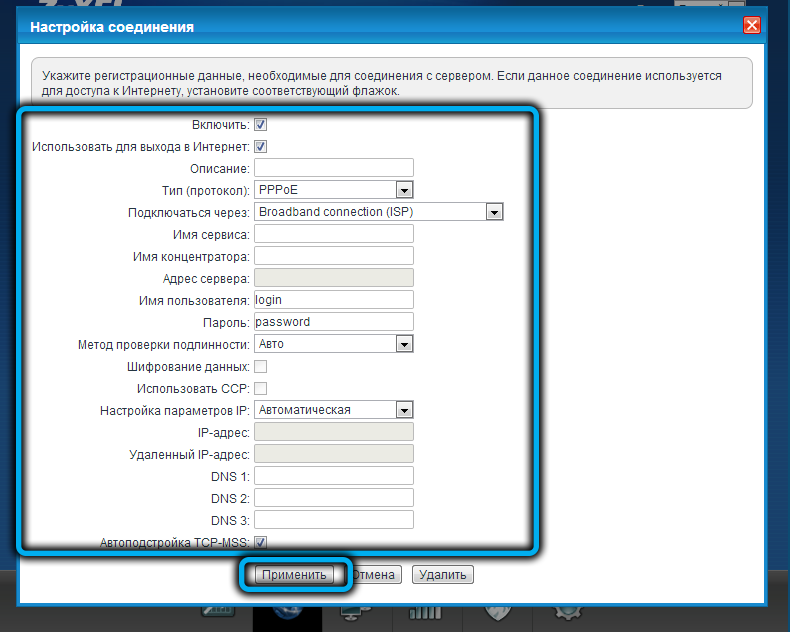
Configuración de la red inalámbrica de enrutador Keenetic Lite KN
Apoyo al protocolo IEEE 802.11N/G/B garantiza la compatibilidad con la gran mayoría de los equipos.
Para ingresar la configuración de red Wi-Fi Keenetic Lite, vamos a la pestaña apropiada en el menú izquierda.
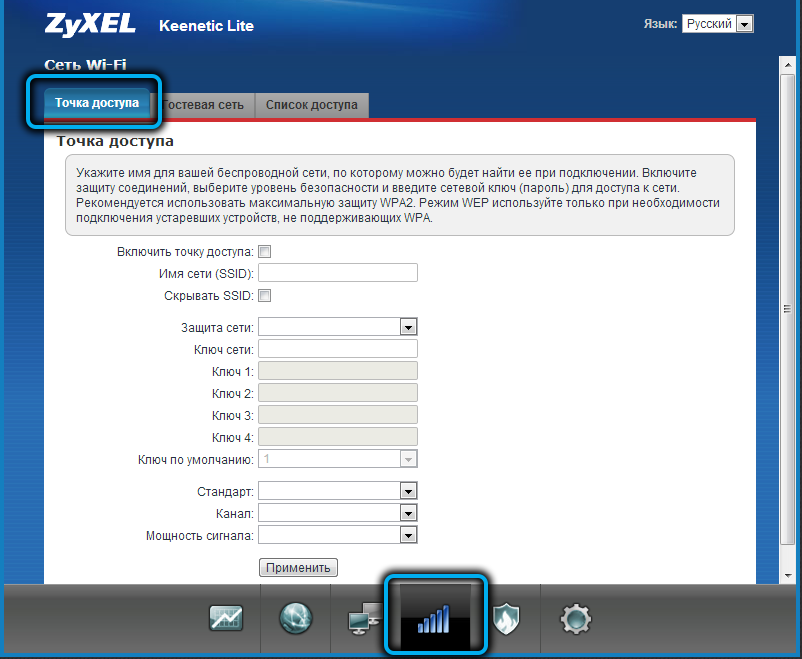
En la ventana que se abre, coloque una marca de verificación cerca del parámetro "Encienda el punto de acceso inalámbrico" y complete el campo SSID. Este será el nombre de su red doméstica, y se reflejará en todos los dispositivos.
Si coloca una marca de verificación en el parámetro "Ocultar SSID", entonces, al buscar redes inalámbricas, no se mostrará, y se puede obtener acceso a él introduciendo el nombre de la red manualmente. No tocamos el resto de los parámetros y hacemos clic en el botón "Aplicar". En la siguiente ventana, queda por ingresar la contraseña a la red en el campo "Clave de red", asegurándose de que el valor WPA2-PSK esté configurado en el primer campo.
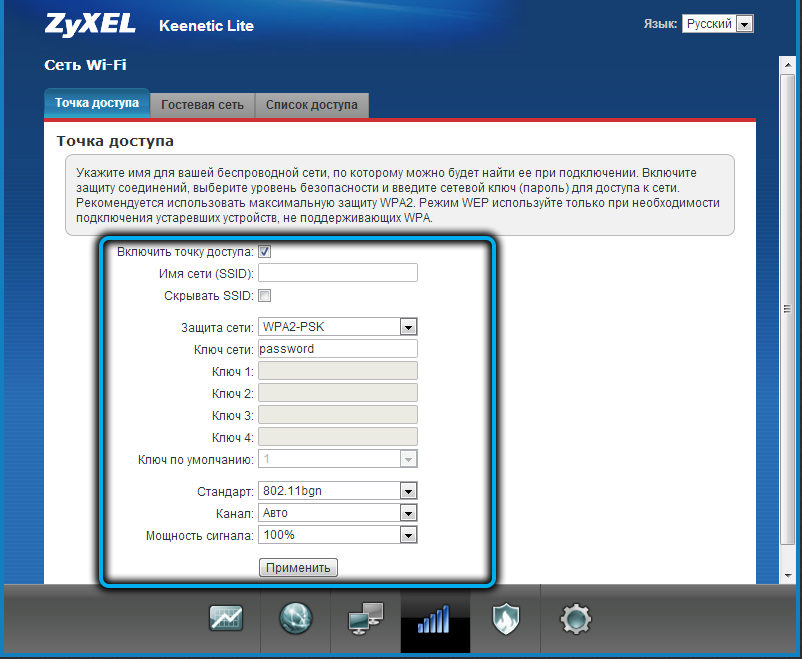
Después de hacer clic en el botón "Aplicar", puede intentar conectarse a la red desde el teléfono inteligente o cualquier otro dispositivo.
Reinicio de lite keenetic a configuraciones de fábrica, reiniciar
Para restablecer la configuración del enrutador a la fábrica, que puede ser requerida, por ejemplo, si ha perdido la contraseña para ingresar al panel administrativo, debe hacer clic en el botón de reinicio con algún objeto delgado y mantenerla en esta posición durante 20 segundos. Después de reiniciar, todas las configuraciones, incluidas Internet y las inalámbricas, deberán introducirse nuevamente.

Si el enrutador se encuentra en un lugar inaccesible, se puede realizar la misma operación en la interfaz web seleccionando la pestaña del sistema y la "configuración" del subpárrafo del menú ". Hay botones de "reinicio" (configuración de cero) y el botón "Reiniciar dispositivo", con el que puede reiniciar el enrutador.
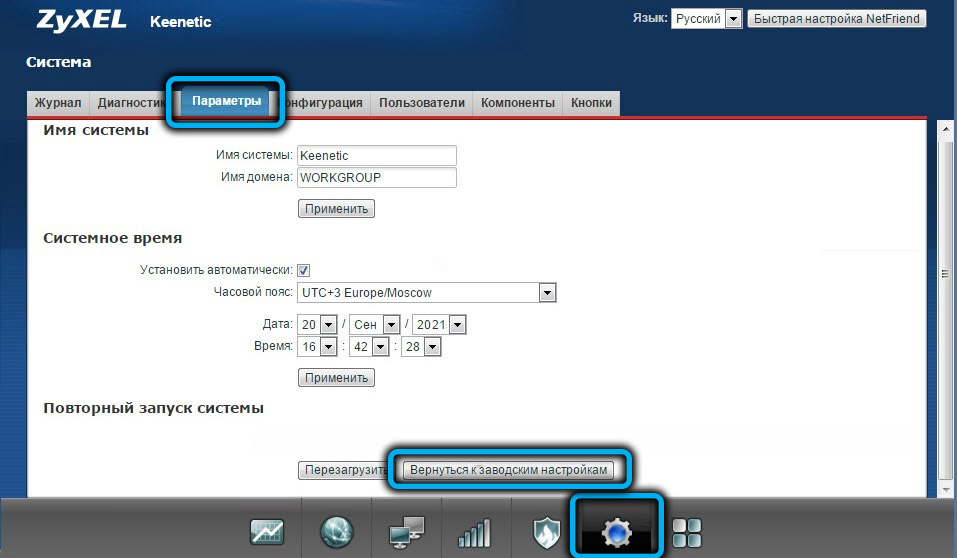
Actualización de firmware
No hay firmware automático en el modelo más joven Keenetic Lite KN, pero este procedimiento no debe causar problemas manualmente. Además, en este caso, puede regresar a cualquier versión deseada del micro -opram, incluso de desarrolladores de tercera parte, que no recomendamos que haga fuertemente.
El primer paso es la definición de la versión de firmware actual, para la cual debe seleccionar el elemento de menú "Sistema" y el "micrograma" del subpárrafo (en principio, se puede ver la misma información en la pantalla principal de la pestaña Monitor al elegir el Elemento de menú "Sistema").
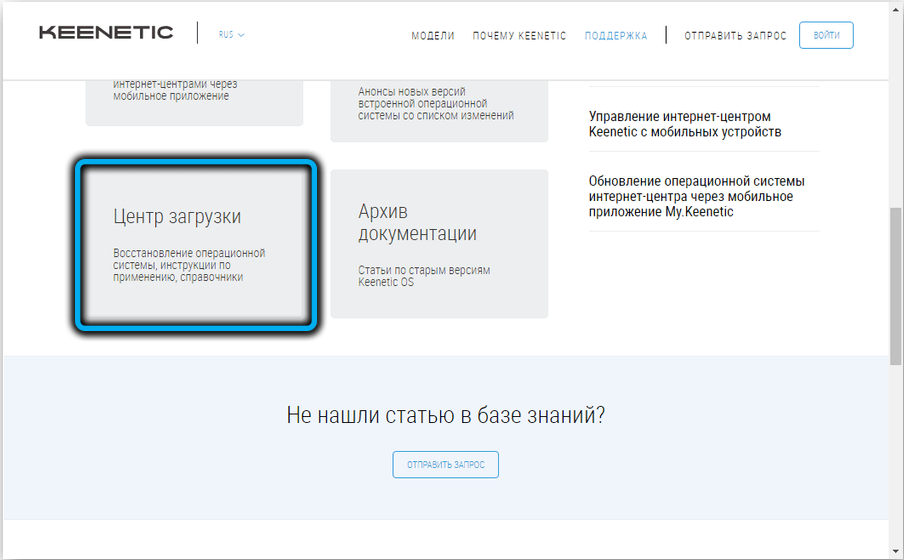
Recordamos el número que se mostrará en la parte superior de la pantalla, y en la nueva pestaña del navegador vamos al sitio web oficial del desarrollador seleccionando la pestaña "Descargar Centro".
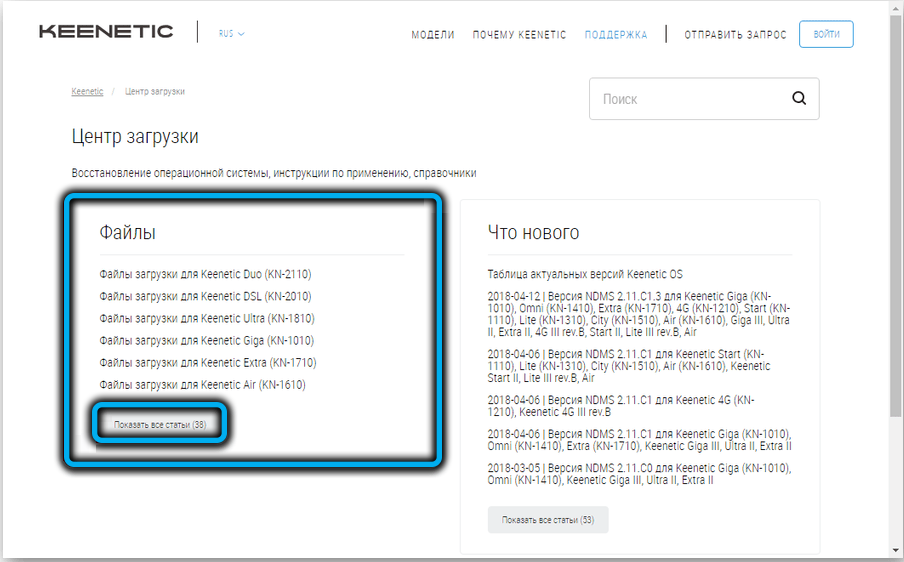
Ahora debe elegir su propio modelo de la lista (si no está allí, hacemos clic en el botón "Mostrar todo"), en nuestro caso, Keenetic Lite KN (1310 o 1311). Si tiene un enrutador de la primera generación que ya ha sido descontinuado, seleccione de manera similar en la lista correcta ("Modelos de archivo").
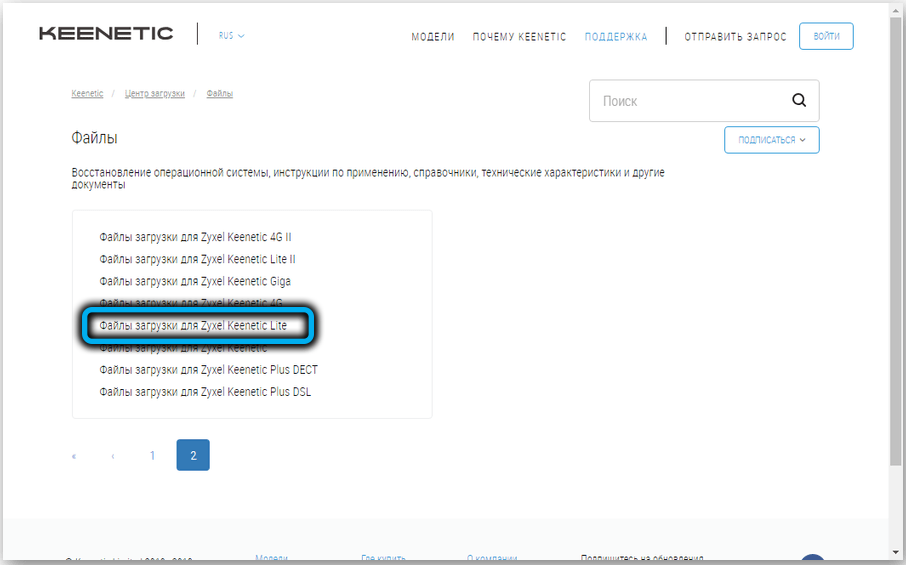

Después de eso, se abrirá una página con una lista de firmware, a la derecha del enlace, puede ver qué cambios en ellos están disponibles. Haga clic Según la versión deseada, comenzará la descarga del archivo en forma arqueada. Después de completar la carga, debe presentar el firmware: debe obtener un archivo con la extensión .Papelera.
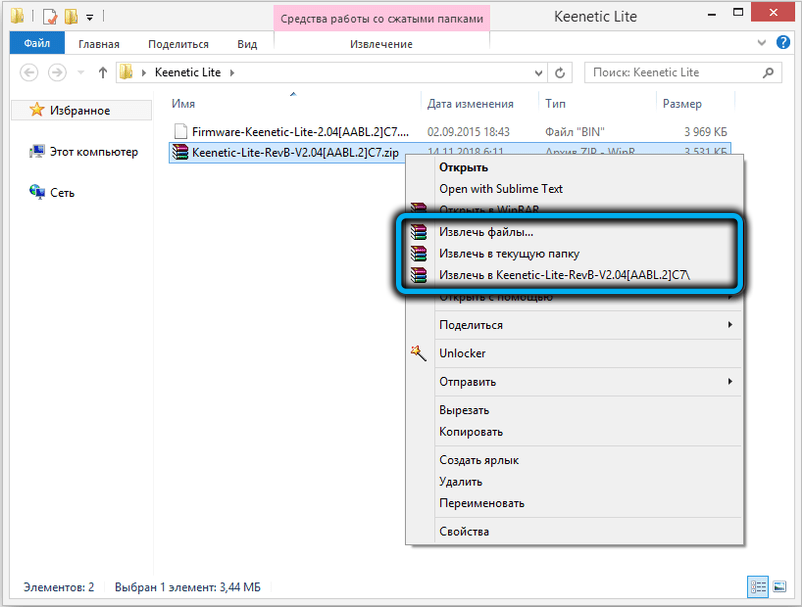
Nuevamente, vaya al panel administrativo a la pestaña del sistema "microDrograma" del subpárrafo y haga clic en el botón "Revisar". Se abrirá un conductor en el que necesita encontrar el firmware descargado, seleccione y presione el botón "Abrir".
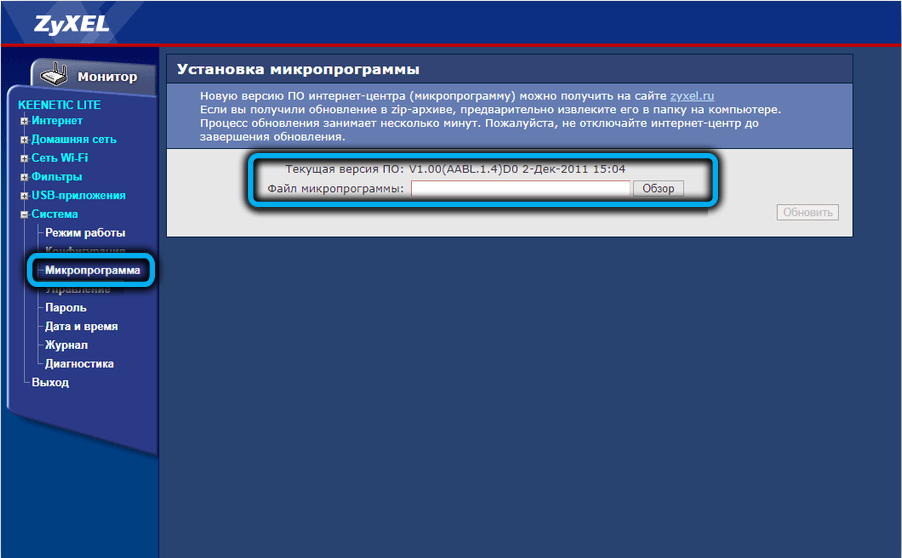
Haga clic en el botón "Actualizar", confirme que queremos flashear un enrutador, observar el proceso que durará unos minutos. Entonces se reiniciará el enrutador, mientras que todas las configuraciones introducidas previamente no se resucitarán, como en el caso de su descarga a la fábrica.
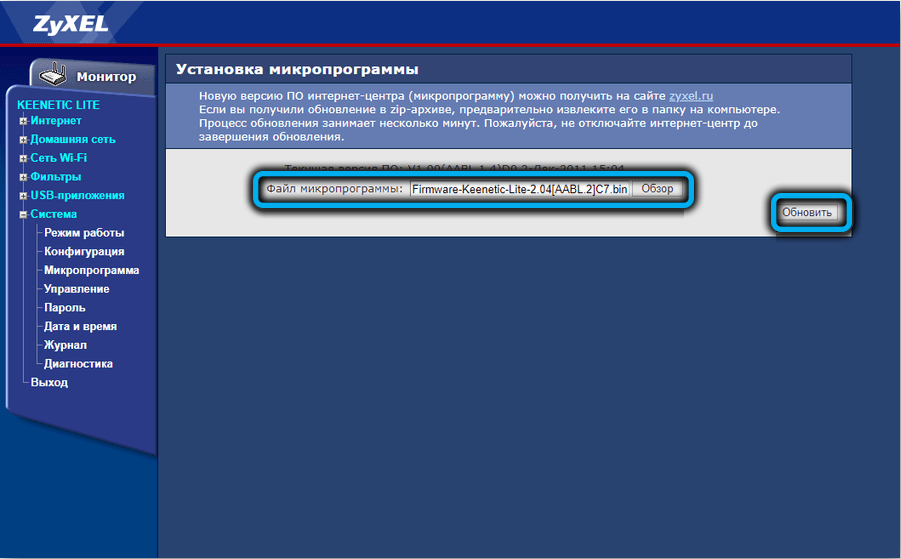
https: // www.YouTube.Com/reloj?V = mo5fhvr9xno
Ahora sabe cómo flashear y configurar el enrutador Keenetic Lite. Si resultó hacer esto, fue difícil? Deja tus respuestas en los comentarios.
- « iPhone colgado en una manzana cómo eliminar el mal funcionamiento
- Métodos para instalar aplicaciones o archivos AppSbundle en Windows 10 »

